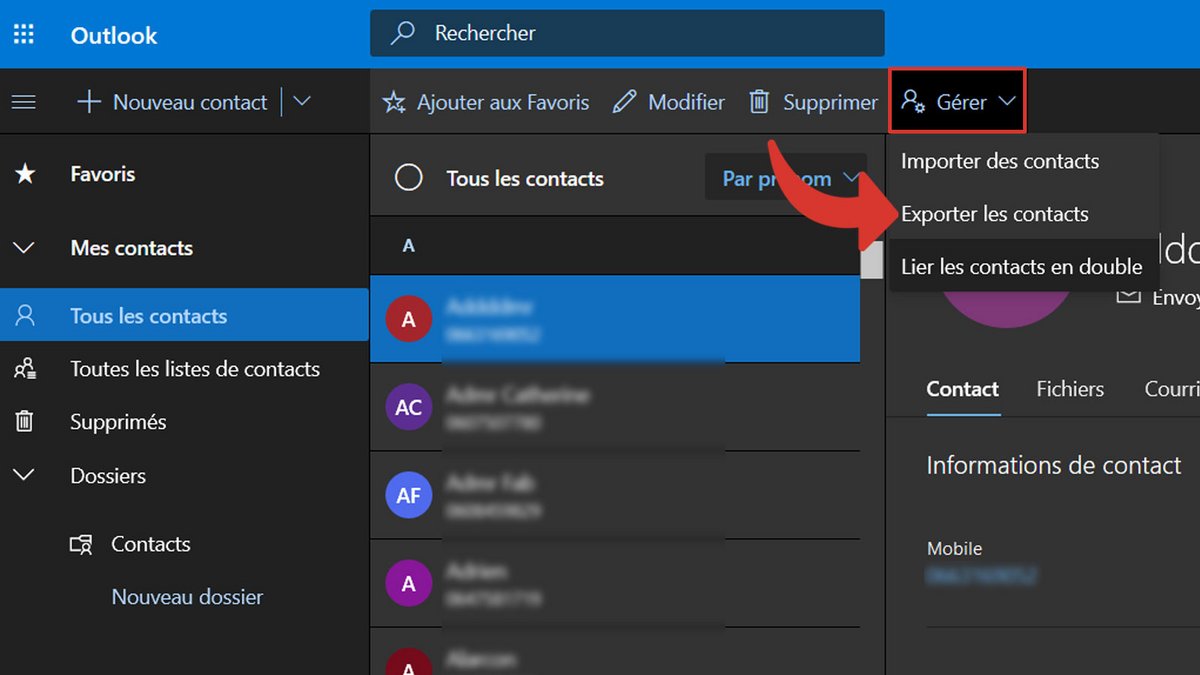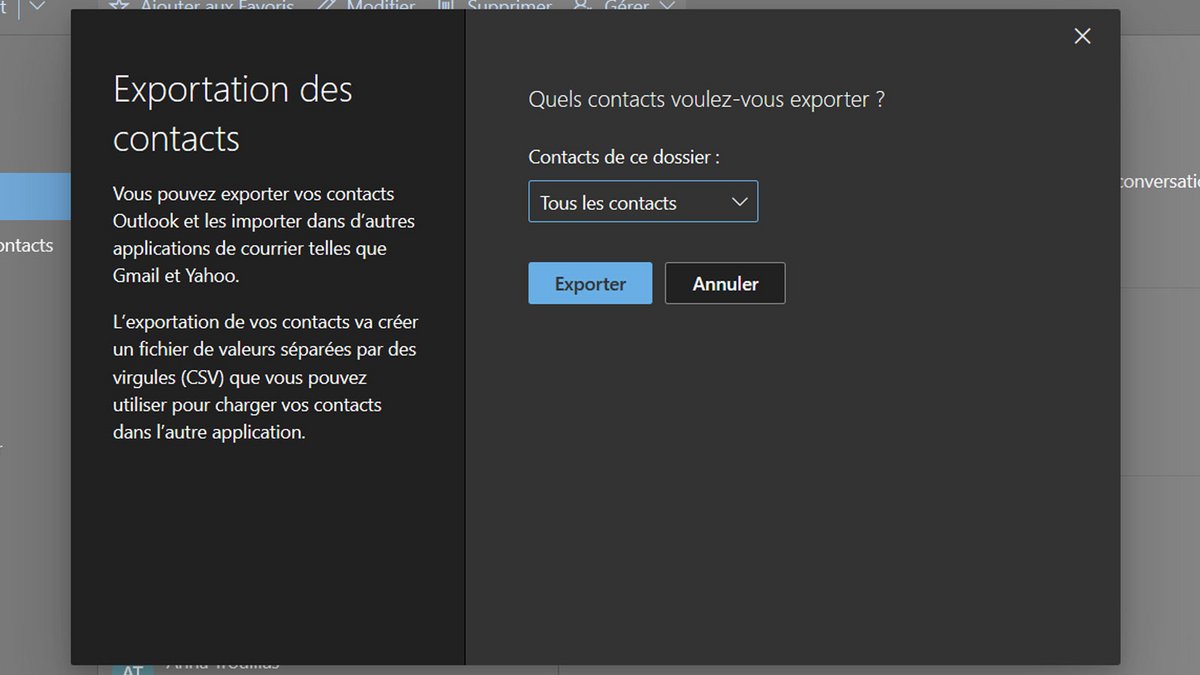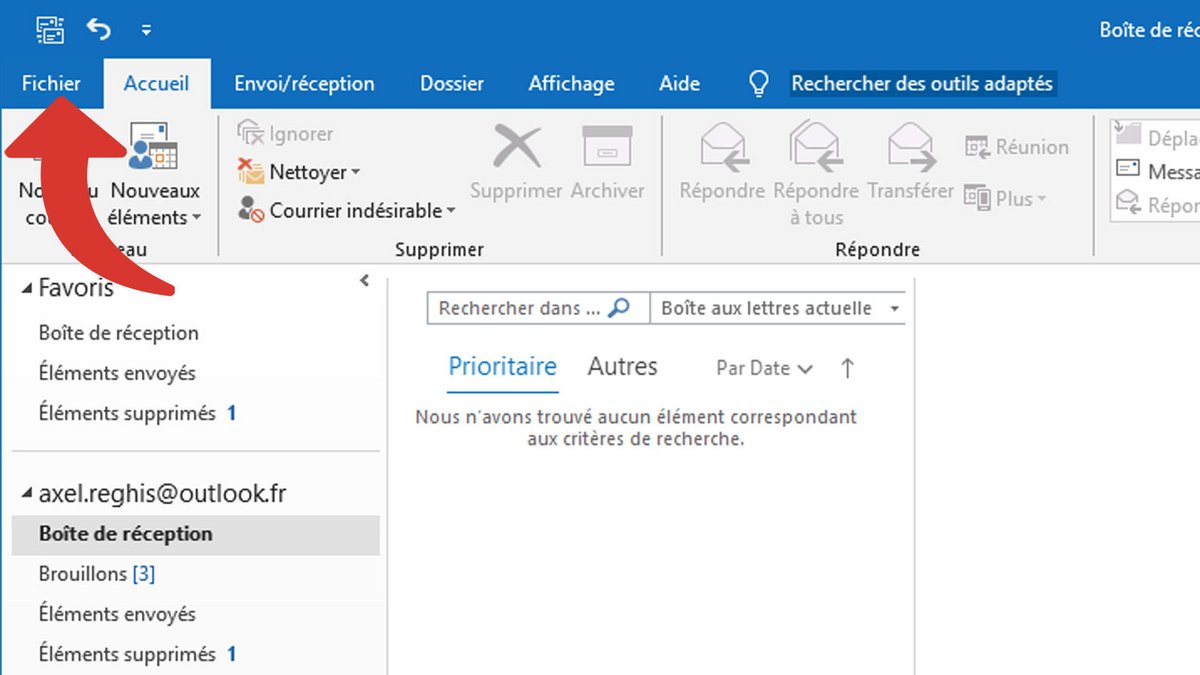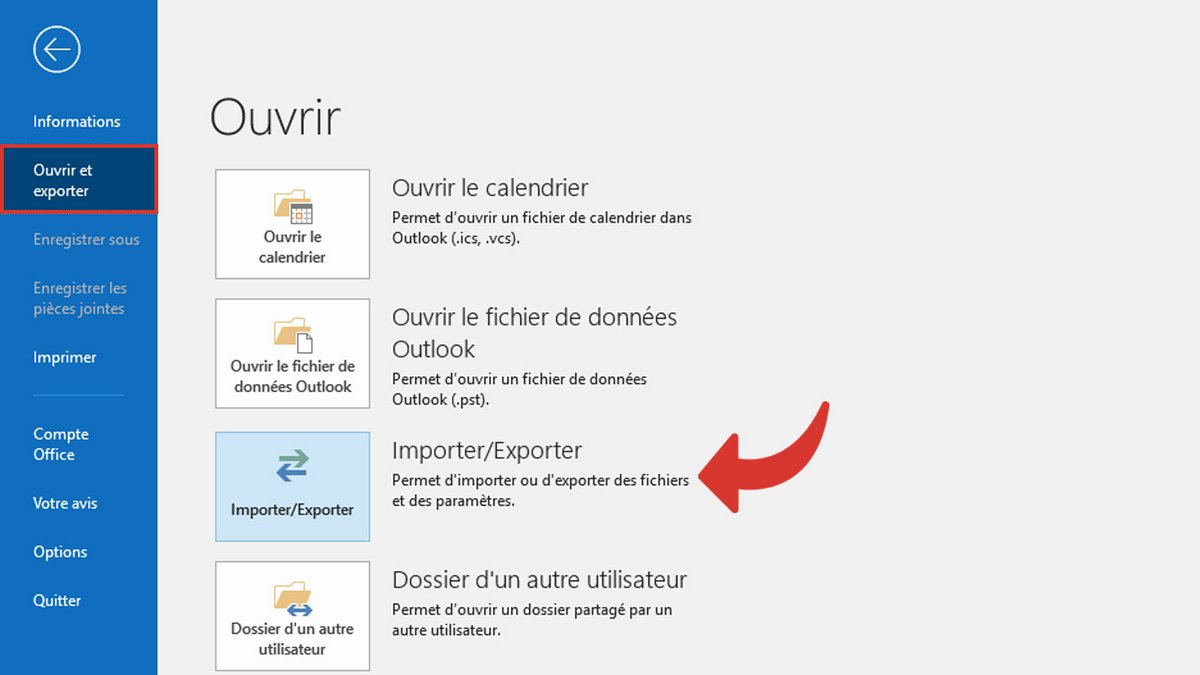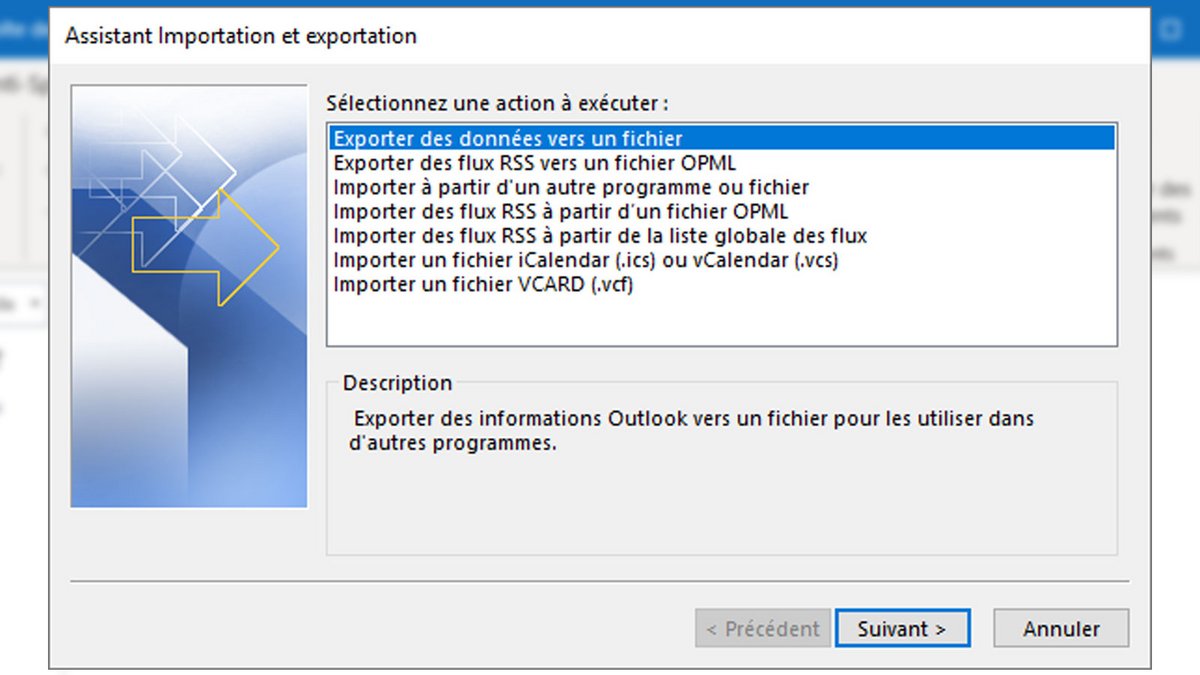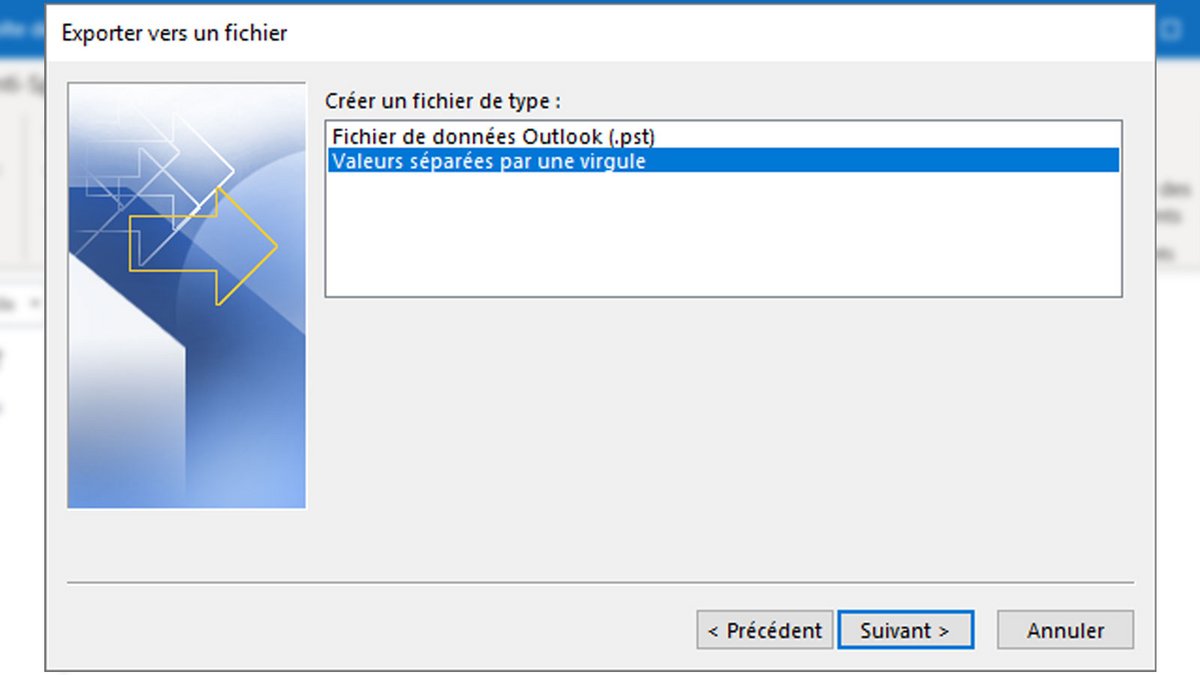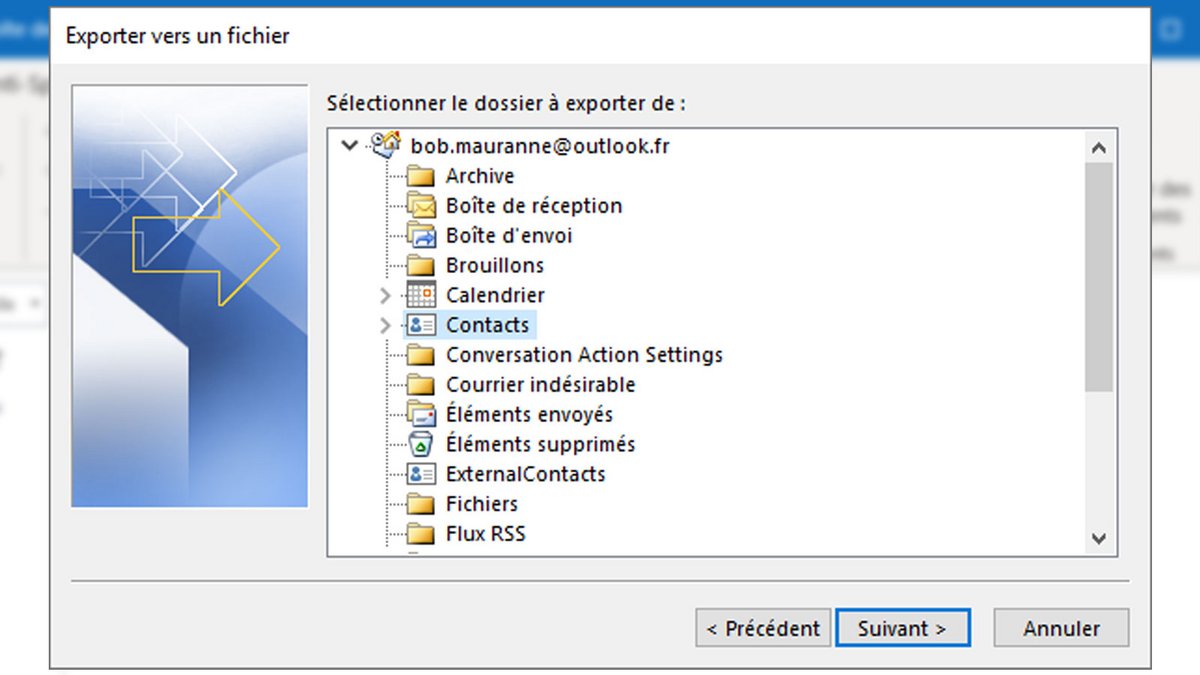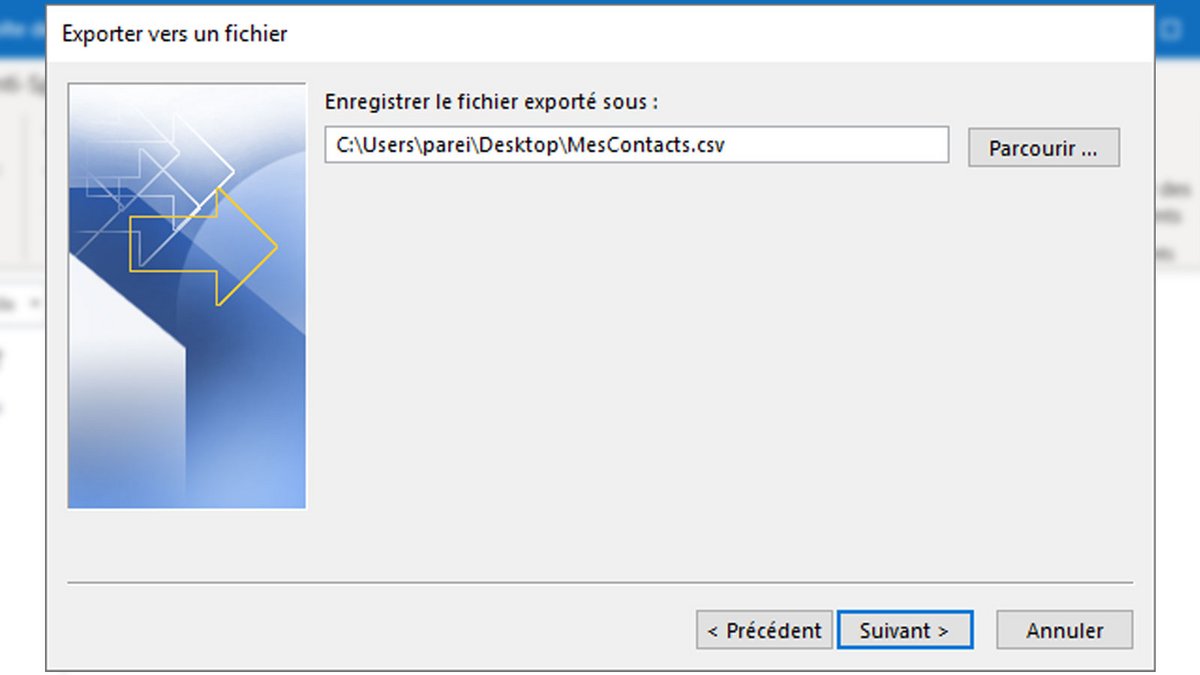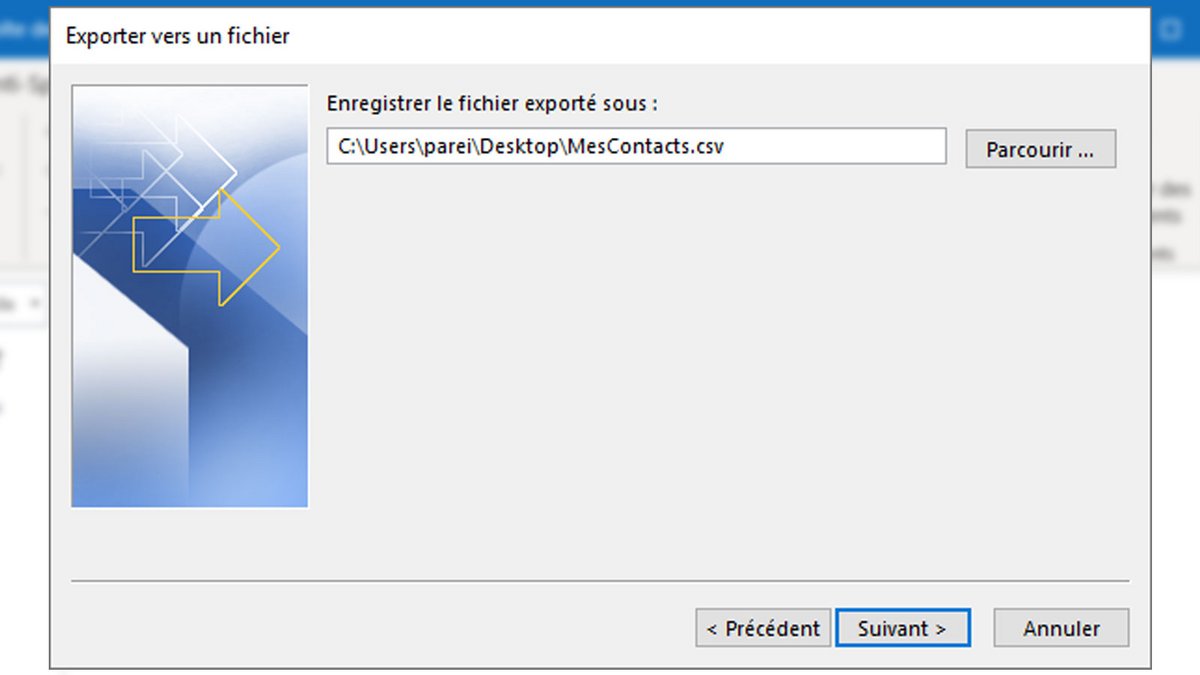Hur exporterar jag kontakter till Outlook?
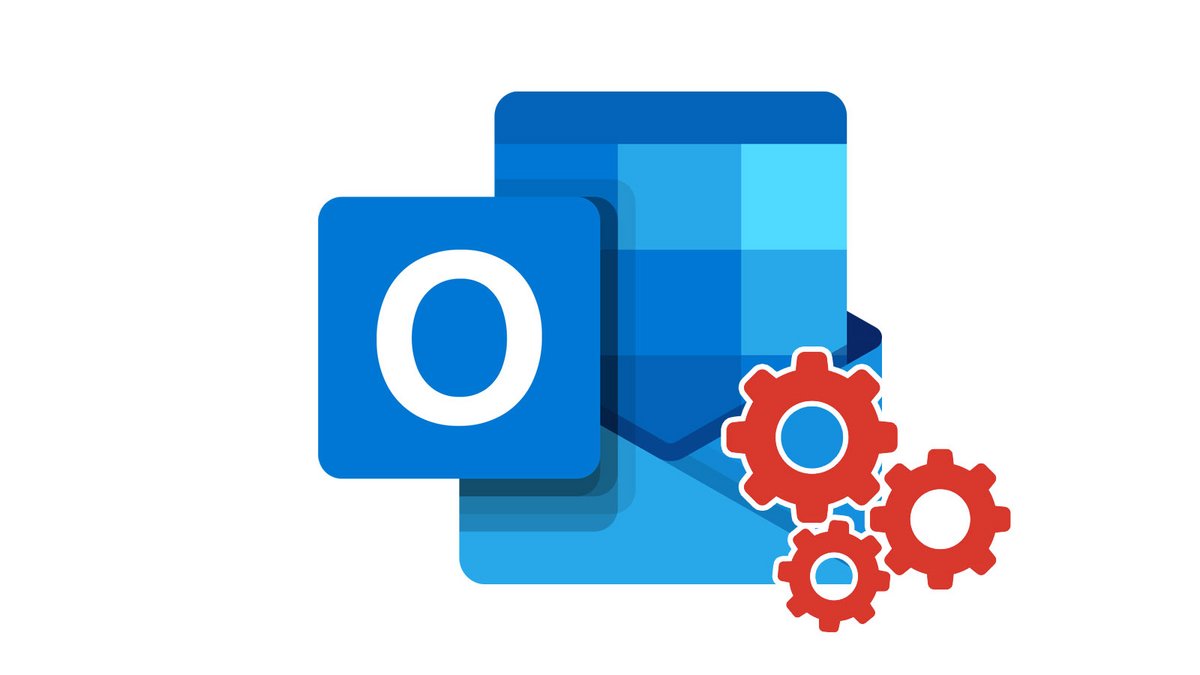
Det är irriterande att behöva kopiera alla dina kontakter till en ny arbetsstation eller till och med till din smartphone. Lyckligtvis integrerar Outlook möjligheten att exportera sina kontakter till en fil.
Exportera kontakter till Outlook
- Gå till din Outlook-inkorg och klicka sedan längst ner till vänster på ikonen för kontakthantering.
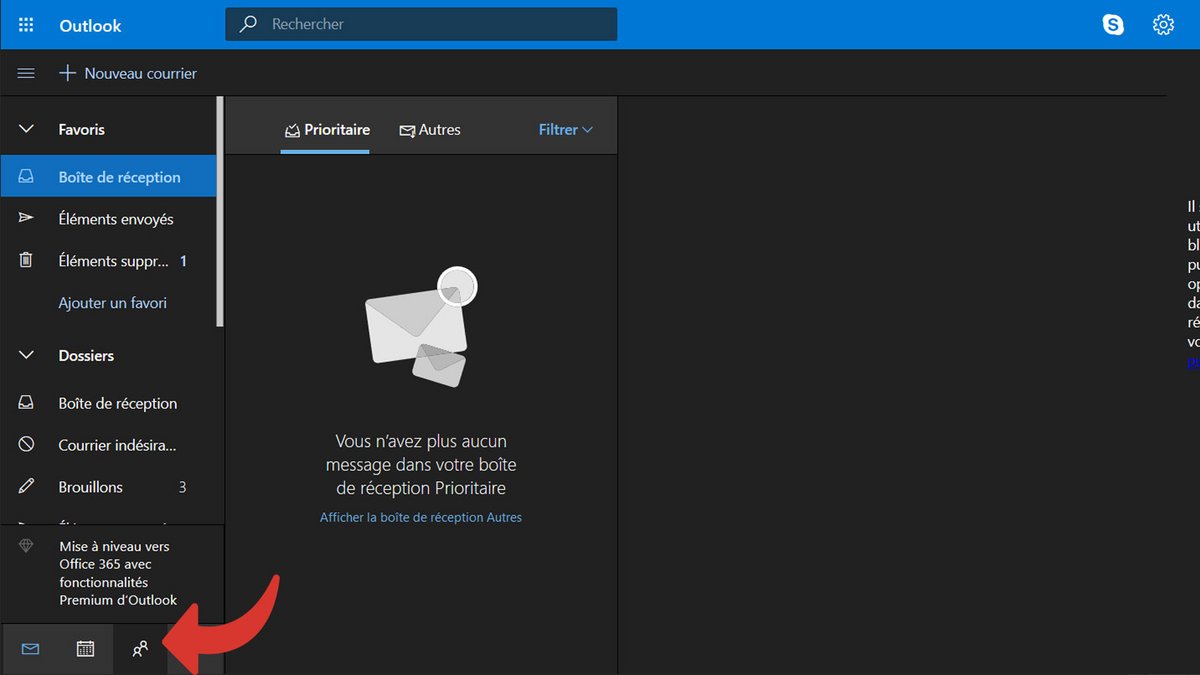
- Klicka på knappen . i Outlooks verktygsfält Att klara av kom sedan tillbaka Exportera kontakter.
- En popup dedikerad till att exportera dina kontakter öppnas. Alternativ Alla kontakterklicka sedan på knappen Exportera för att ladda ner dina kontakter i CSV-format.
Exportera kontakter med Outlook från Office-paketet
- Klicka på fliken Fil menyfliksområdet längst upp till vänster i Outlook-fönstret.
- Klicka på i det blå sidofältet till vänster Öppna och exporterasedan knappen Import Export
- Välj i guiden Exportera data till fil
- Välj sedan typ Kommaseparerade värden
- Välj mapp Kontakt från din brevlåda
- namn din fil och välj dess destination
- Kontrollera vilka åtgärder som ska vidtas och klicka sedan Att avsluta
Allt du behöver göra är att vänta medan din fil exporteras i CSV-format. När exporten är klar får du en CSV-fil som kan läsas i Excel. Uppenbarligen kan den här filen importeras tillbaka till Outlook-klienten för att återställa alla dina kontakter.